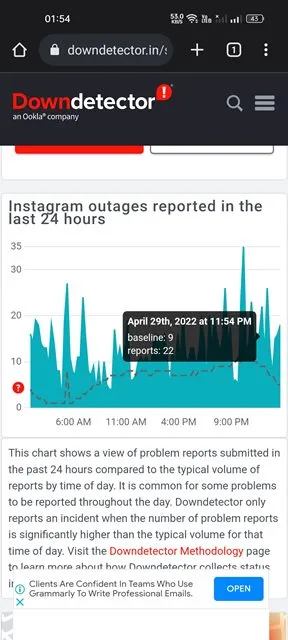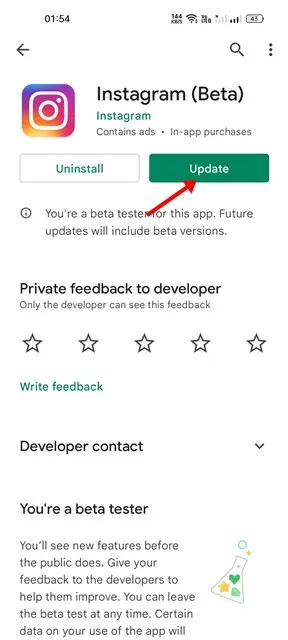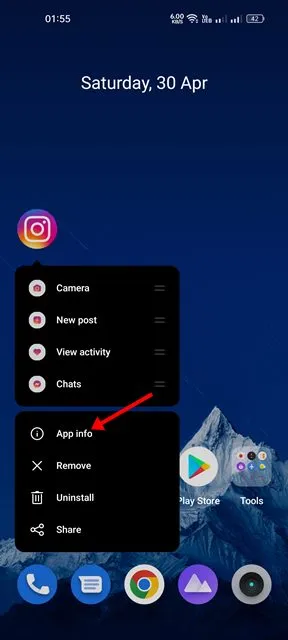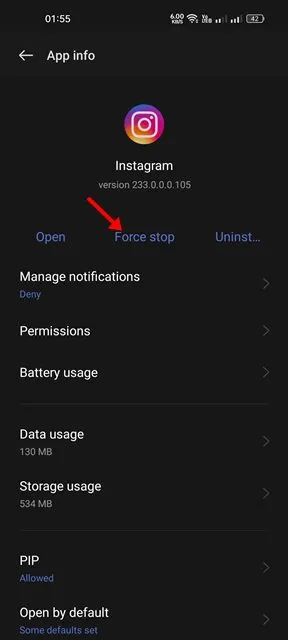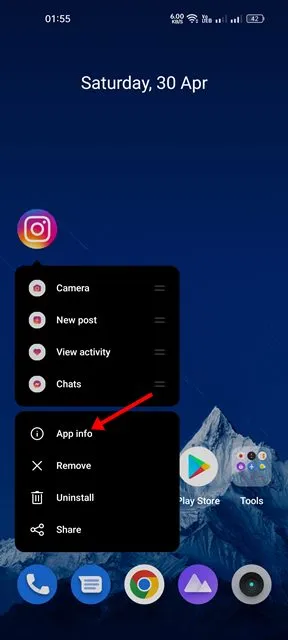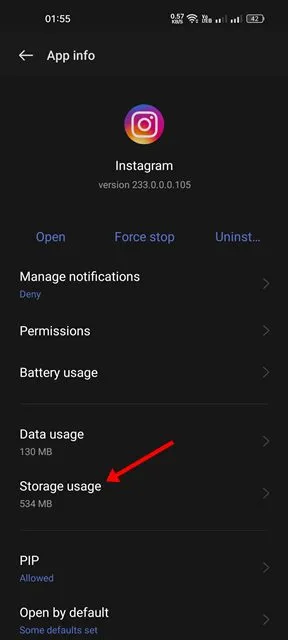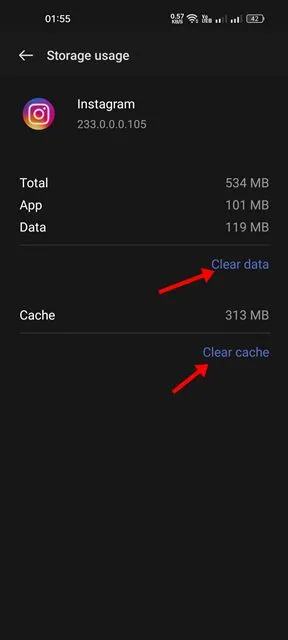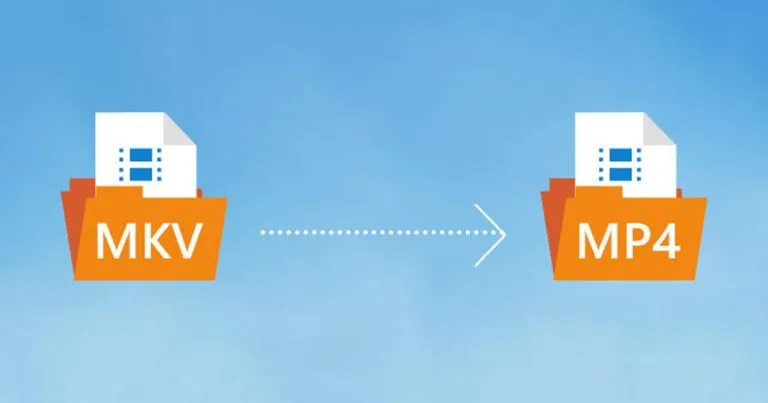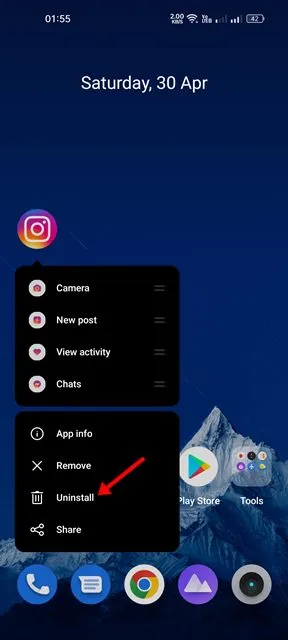Android용 Instagram 앱은 대부분 버그가 없지만 사용하는 동안 여전히 몇 가지 문제가 발생할 수 있습니다. 앱 충돌과 같은 문제가 자주 발생할 수 있습니다. Instagram 및 Instagram 스토리가 작동하지 않음 등등.
Instagram의 좋은 점은 문제를 쉽게 해결할 수 있다는 것입니다. Instagram의 웹 버전을 사용하든 모바일 앱을 사용하든 앱 내에서 경험을 개선하기 위해 수행할 수 있는 몇 가지 작업이 있습니다.
최근 일부 Instagram 사용자가 앱을 실행하는 동안 문제가 있는 것으로 나타났습니다. 사용자가 Instagram 앱이 Android에서 계속 충돌한다고 보고했습니다. 따라서 앱을 열 수 없거나 Instagram 앱이 계속 충돌함 몇 초 후에 가이드를 끝까지 읽으십시오.
계속 충돌하는 Instagram 앱 수정
Instagram 앱 충돌이 항상 휴대폰 문제인 것은 아닙니다. 서버는 이전 캐시의 특정 지점에서 바인드될 수 있습니다. 만약에 Android의 Instagram 앱이 계속 충돌합니다. 그런 다음 아래에서 공유한 쉬운 방법을 따르십시오.
1. 안드로이드 스마트폰 재부팅

Instagram이 작동하지 않거나 앱이 계속 충돌하는 경우 가장 먼저 해야 할 일은 Android 기기를 다시 시작하는 것입니다.
간단히 다시 시작하면 모든 백그라운드 앱과 프로세스가 종료됩니다. 따라서 Instagram 앱의 기능을 방해하는 프로세스가 있으면 즉시 수정됩니다.
2. 인스타그램 다운 여부 확인
재부팅 후 인스타그램 앱을 열어 잠시 동안 계속 사용하세요. 몇 초 후에 앱이 충돌하면 Instagram이 다운되었는지 확인해야 합니다.
다른 모든 소셜 네트워킹 사이트와 마찬가지로 Instagram도 때때로 서버 중단을 경험합니다. 애플리케이션의 대부분의 기능은 서버 중단 또는 유지 관리 중에 작동하지 않습니다.
Instagram 서버가 다운되었는지 확인하려면 다음을 확인하십시오. Downdetector의 Instagram 상태 페이지 .
Downdetector에서 Instagram에 서버 중단이 발생했다고 표시되면 여기에서 할 수 있는 일이 많지 않습니다. 문제가 해결될 때까지 몇 분 또는 몇 시간 동안 기다려야 합니다.
3. 인스타그램 앱 업데이트
서버가 다운되지 않고 Instagram 앱이 계속 충돌하는 경우 Google Play 스토어에서 최신 Instagram 앱 업데이트를 설치해야 합니다.
최신 버전의 앱에서 수정된 버그로 인해 Instagram 앱이 충돌할 수 있습니다. 따라서 Google Play 스토어에서 Instagram 앱을 업데이트하는 것이 가장 좋습니다.
업데이트된 앱을 사용하면 많은 이점이 있습니다. 최신 기능을 사용하고 보안 및 개인 정보 문제를 제거할 수 있습니다.
4. 앱을 강제 종료하고 다시 시작합니다.
방금 휴대폰을 다시 시작한 경우 Instagram 앱을 강제로 종료할 필요가 없습니다. Force Stop은 휴대폰을 다시 시작하지 않고 백그라운드에서 실행 중인 앱과 관련된 프로세스를 새로고침하려는 사용자를 위한 것입니다.
강제로 애플리케이션을 중지하면 해당 프로세스의 모든 메모리가 해제됩니다. 따라서 재부팅과 동일한 결과를 얻을 수 있습니다. Instagram 앱을 중지하는 방법은 다음과 같습니다.
1. 먼저 홈 화면에서 인스타그램 앱 아이콘을 길게 눌러 “ 신청 정보 ".
2. 앱 정보 화면에서 버튼을 탭합니다. 강제 정지.
3. 이렇게 하면 Instagram 앱이 즉시 중지됩니다. 완료되면 홈 화면에서 앱을 다시 시작하십시오.
이거 야! 이것은 Instagram 앱이 Android에서 계속 충돌하는 문제를 해결하는 가장 쉬운 방법 중 하나입니다.
5. Instagram 데이터 및 캐시 파일 지우기
지금까지 모든 방법이 실패한 경우 Android용 Instagram 앱의 캐시와 데이터를 지워야 합니다. Android에서 Instagram 캐시 데이터 파일을 지우는 방법은 다음과 같습니다.
1. 먼저 인스타그램 앱 아이콘을 길게 누르고 “ 신청 정보 ".
2. 앱 정보 페이지에서 옵션을 탭합니다. 스토리지 사용 .
3. 저장소 사용량 화면에서 버튼을 누릅니다. 캐시 지우기. 또한 "데이터 지우기" 문제가 없다면 Instagram 앱에서 다시 로그인하세요.
이거 야! Android에서 앱 캐시 및 Instagram 데이터 파일을 지우는 것이 얼마나 쉬운지,
6. 미디어 파일 형식 확인
Instagram은 미디어 파일을 기반으로 하는 플랫폼이지만 모든 미디어 파일을 지원하지는 않습니다. 3GP, FLV 등과 같은 특정 파일 형식을 Instagram에 업로드할 수 없습니다.
지원되지 않는 미디어 파일 형식을 업로드하려고 하면 앱이 충돌합니다. 충돌이 발생하지 않더라도 일부 오류 메시지가 표시됩니다.
따라서 파일을 업로드하는 동안 Instagram 앱이 여전히 충돌하는 경우 파일 형식이 플랫폼에서 지원되는지 확인하세요.
파일 형식이 지원되지 않는 경우 동영상 변환 .
7. Android에 Instagram 앱을 다시 설치합니다.
당신이 여기까지 왔다면 당신은 정말로 약간의 어려움을 겪은 것입니다. 기기에서 여전히 Instagram 앱이 충돌하는 경우 앱을 다시 설치해야 합니다.
Instagram을 다시 설치하려면 홈 화면에서 Instagram 앱 아이콘을 길게 누르고 " 제거 .” 기기에서 앱이 제거됩니다.
제거되면 Google Play 스토어를 열고 설치하십시오. 인스타그램 앱 다시 한번. Android 기기에 Instagram 앱을 다시 설치하는 것이 얼마나 쉬운지 보여줍니다. 그러나 Instagram을 다시 설치하면 저장된 모든 데이터가 휴대폰에서 제거됩니다.
따라서 Instagram 로그인 자격 증명이 기억나지 않는 경우 Android 기기에서 앱을 다시 설치하기 전에 이를 복원해야 합니다.
8. Instagram 지원팀에 문의
모든 방법을 따르면 Instagram 앱이 계속 충돌한다고 확신합니다. 그러나 아래에 공유된 방법이 도움이 되지 않았다면 저희에게 연락하실 수 있습니다. 인스타그램 고객 지원 .
Instagram에는 모든 문제를 해결할 수 있는 훌륭한 지원팀이 있습니다. 메시지나 메일을 통해 연락하여 문제를 설명할 수 있습니다.
지원팀은 귀하의 피드백을 고려하고 귀하의 문제를 고려할 것입니다. 문제가 끝나면 다음 Instagram 앱 업데이트에서 수정됩니다.
또한 읽으십시오 : Instagram 스토리를 익명으로 보는 방법
Instagram Keep Crashing을 쉽게 고칠 수 있습니다. 대부분의 경우 간단한 재부팅으로 작업을 수행할 수 있습니다. 실행 시 충돌하는 Instagram 앱을 수정하는 가능한 모든 방법을 공유했습니다. Instagram 문제를 해결하는 데 도움이 더 필요하면 아래 의견에 알려주십시오.